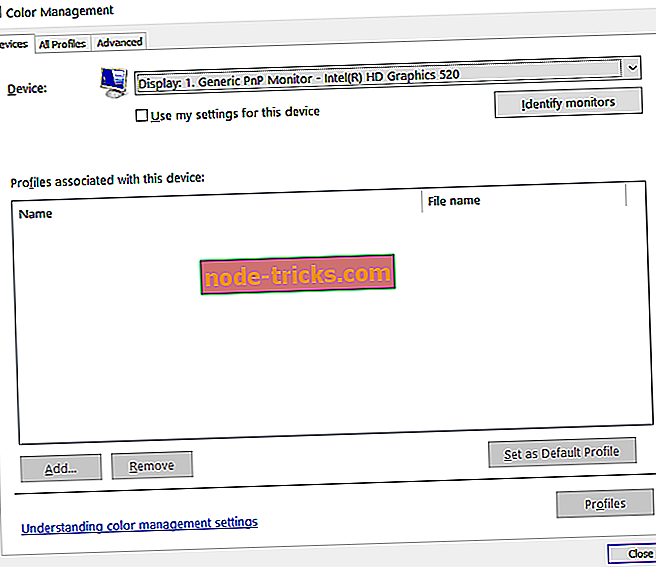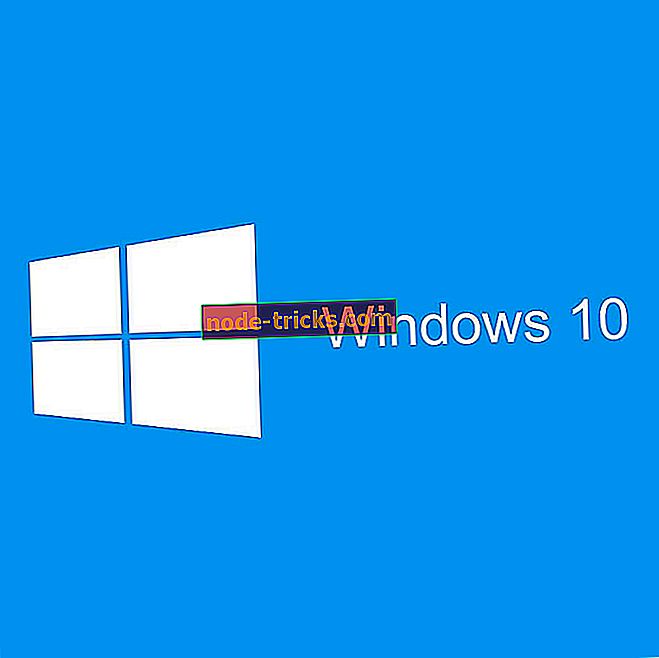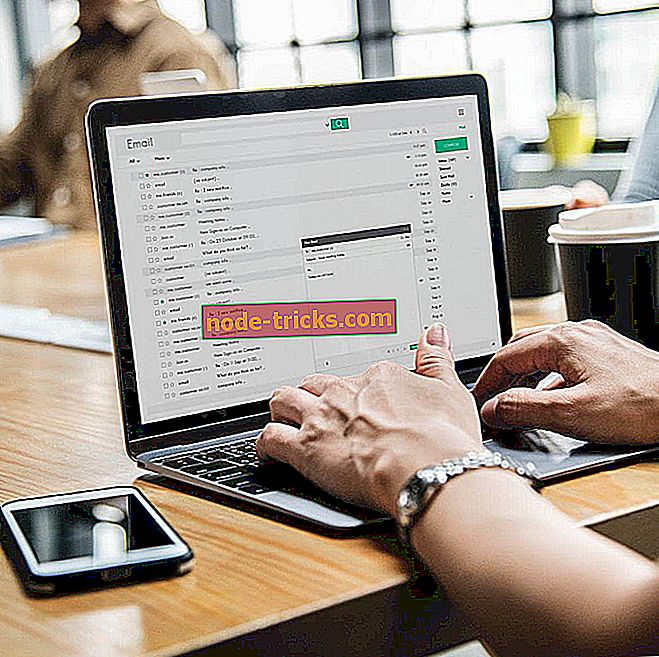Mi a teendő, ha a Felszíni képernyő sárgára vált
Az összes olyan szép dolog ellenére, amit a Surface Pro eszközök állnak, az egyik zsémbes probléma, amit sokan panaszkodtak a készülékkel, az a képernyő, amely sárga lesz. Ez azt jelenti, hogy a sárga színű felület nem teljesen hibás, mivel ez nem hardverhiba eredménye.
Inkább szoftveres eredetű, és egy szándékos tervezési funkcióval rendelkezik, amely lehetővé teszi a kényelmes olvasási élményt. Más szavakkal, a funkció úgy van kialakítva, hogy a képernyőn való leolvasáskor kisebb a terhelés a szemen.
Mindazonáltal, mindig vannak olyanok, akik inkább a képernyő eredeti kékes árnyalatát szeretnék használni, mint a sárgásbarna, és itt jó dolog az, hogy ez nagyon elérhető.
A Surface eszközökön megjelenő sárga képernyő problémák megoldása
1. Kapcsolja ki a beépített kék fényszűrőt

Ez egy integrált Windows 10 funkció, és valójában ott van, hogy segítse a stresszmentes olvasást. Ezt ismételten úgy érjük el, hogy a kék fényt egy közelmúltbeli kutatási megállapításnak megfelelően levágjuk, amely szerint a kék fény károsnak bizonyult, és valóban káros a jó éjszakai alvásra.
Ugyanakkor, ha még mindig a pokolra hajolt, hogy megszabaduljon a sárgás árnyalattól, itt vannak a lépések.
- Kattintson a Start > Beállítások > Rendszer elemre .
- A bal oldali beállítások közül válassza a Kijelző lehetőséget.
- Ellenőrizze, hogy az Éjszakai világítás beállítása Be állásban van-e.
- Váltás az éjszakai fény kikapcsolt állásba.
- Ez biztosítja, hogy a kijelző a gyári beállítás szerint legyen.
Azonban még mindig ajánlott az Éjszakai világítás bekapcsolása, hogy kevésbé feszüljön a szemed. Az Éjszakai fény beállításra kattintva finomhangolhatja a funkciót tetszés szerint, mint például a Színhőmérséklet beállítása az éjszakai csúszkánál balra, hogy a kevésbé látható sárga árnyalat legyen elérhető.
Eközben az éjszakai fénybeállítás automatikusan beilleszkedik a naplementére és a napfelkelte időzítésre, ami az Ön területén alkalmazható, bár Ön is beállíthatja saját óráit manuálisan, ha úgy tetszik.
2. Húzza vissza az új szoftvertelepítéseket

Ellenőrizze, hogy telepített-e új szoftvert a közelmúltban. Ez különösen igaz, ha elkezdte látni a Surface képernyőjét, hogy csak a közelmúltban kezdjen a sárga színre. Különösen az olvasás vagy az e-olvasó szoftver speciális olvasási móddal rendelkezik, ahol a káros kék fény ki van kapcsolva, miközben a sárga eloszlása elterjedt, így a képernyő sárgás árnyalatúvá válik.
Ebben az esetben ellenőrizze, hogy van-e módja annak, hogy letilthassa a sárga fényt. A legrosszabb forgatókönyv szerint lehet, hogy magának a szoftvernek is el kell távolítania a szoftvert, ha a sárga fény kikapcsolása nagyobb, mint a szoftver elsődleges igénye.
Az eltávolításhoz itt találhatók a következő lépések:
- Kattintson a Start > Beállítások > Alkalmazások elemre
- Válassza ki az adott alkalmazást, és kattintson az Eltávolítás gombra.
- Kövesse a képernyőn megjelenő utasításokat.
3. Hozzon létre egy új színprofilt

Mindig lehetősége van egy új színprofil létrehozására, melynek színhőmérséklete hűvösebb helyzetben van.
- Kattintson a Start > Beállítások > Rendszer elemre .
- A bal oldali beállítások közül kattintson a Kijelzőre.
- Kattintson az Advanced display settings ( Speciális megjelenítési beállítások) elemre az oldal alján található opciók listáján.
- Kattintson a Display adapter tulajdonságai a Display 1-re .
- A megnyíló Tulajdonságok ablakban válassza a Színkezelés lapot.
- Kattintson a Színkezelés gombra.
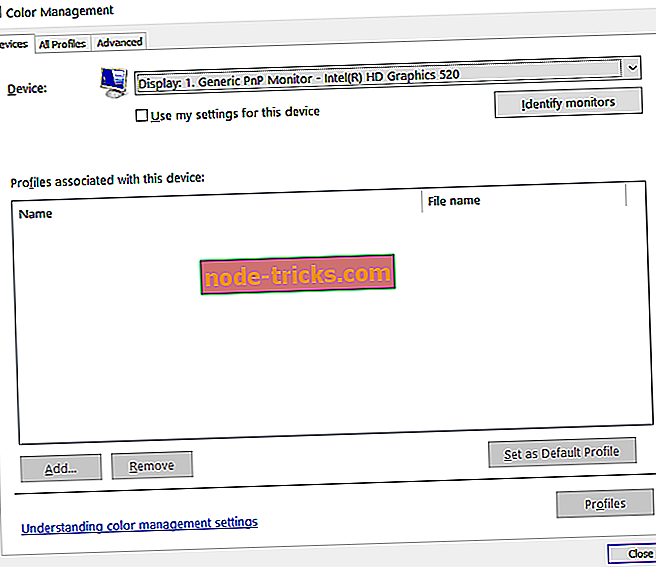
- A megnyíló Színkezelés ablakban válassza a Speciális lapot.
- A Calibraton megjelenítése részben kattintson a Kijelző kalibrálása elemre.
- A következő ablakokban kattintson a Tovább gombra.
- Az 5. oldalon kattintson a Fényerő-beállítások átugrása elemre. Ily módon az alapértelmezett kalibrációs beállításokat érheti el.
- Kattintson a Befejezés gombra. Így éppen most létrehozott egy új színprofilt, ahol a fehérek többnyire kékes árnyalatúak és kevésbé sárgaek.
Tehát ez egy átfogó összesítést tesz lehetővé, amit meg kell tennie, ha a Felszíni képernyő sárgare vált.
Ezenkívül néhány további erőforrást is tartalmazhat:
- Rózsaszín képernyő a halálról PC-n [FIX]
- MEGOLDÁS: A Windows 10 piros árnyalata a képernyőn
- A halál zöld képernyője a Windows 10-ben [FIX]